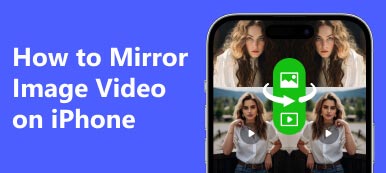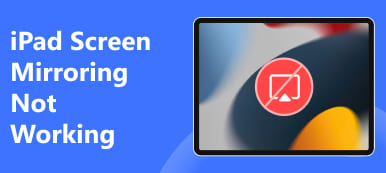La duplicación de pantalla juega un papel importante cuando necesitas mostrar fotos, videos, películas, juegos y más desde un dispositivo de pantalla pequeña a una pantalla más grande, como tu televisor inteligente o monitor de computadora, para una mejor experiencia de visualización. La función de duplicación de pantalla del iPhone se llama AirPlay. Sin embargo, las cosas serán complicadas cuando encuentres tu La duplicación de pantalla del iPhone no funciona.
¿Cuál será el motivo y cómo solucionar el problema? Encuentre las correcciones más completas en este artículo.
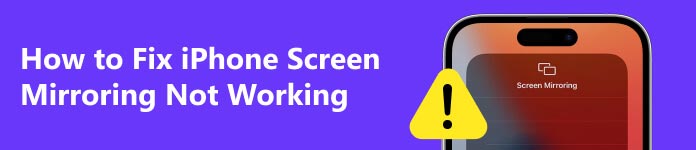
Parte 1. ¿Por qué mi duplicación de pantalla no funciona en iPhone?
La duplicación de pantalla de iPhone le permite reflejar la pantalla de su iPhone en su televisor inteligente o computadora de forma inalámbrica. Existen algunas razones comunes por las que la duplicación de pantalla del iPhone no funciona.
• Conexión inestable a internet: Si su conexión a Internet es inestable o está inactiva, es posible que la duplicación de pantalla en el iPhone no funcione.
• problemas de compatibilidad: La pantalla de destino no es compatible con AirPlay o no es compatible con su iPhone.
• problema de distancia: Si su televisor está lejos de su iPhone, es posible que encuentre el problema de que la pantalla reflejada del iPhone al televisor no funciona.
• Software desactualizado: Es posible que la duplicación de pantalla no funcione en su iPhone si el software no está actualizado.
Parte 2. Diez soluciones rápidas para solucionar problemas de iPhone que no reflejan la pantalla
1. Compruebe si ambos dispositivos son compatibles con AirPlay
Si te encuentras con el problema de que el iPhone no refleja la pantalla, la primera solución del problema es verificar si tu iPhone y el dispositivo de destino son compatibles con AirPlay. Hoy en día, la mayoría de televisores y monitores inteligentes son compatibles con AirPlay. Pero aún debes verificar primero si tu televisor o computadora es compatible con la duplicación de pantalla del iPhone.
2. Verificar la entrada del televisor
Si su televisor inteligente admite la duplicación de pantalla y es compatible con su iPhone, pero aún no puede duplicar la pantalla de su iPhone en su televisor, es necesario verificar si su televisor está configurado para duplicar la pantalla o no. Si la entrada está configurada en otra cosa, por ejemplo, una fuente HDMI, la pantalla que refleja el iPhone en el televisor no funcionará.
3. Reinicie ambos dispositivos
A veces, la duplicación de pantalla del iPhone que no funciona puede estar relacionada con un problema menor de software. Puede reiniciar su iPhone y el dispositivo receptor de duplicación de pantalla para verificar si el problema se puede solucionar.
4. Comprueba tu WiFi
Para duplicar la pantalla del iPhone en su televisor o computadora, debe asegurarse de que tanto el iPhone como el televisor/computadora estén conectados a la misma red WiFi. De lo contrario, la duplicación de pantalla no funcionará en tu iPhone. Además, también es necesario reiniciar tu enrutador WiFi y ver si ayuda.
5. Refleje la pantalla de un dispositivo una vez por vez
Aunque puedes duplicar varios dispositivos a la vez, se recomienda duplicar la pantalla de un dispositivo a la vez, en caso de algún conflicto.
6. Desactiva Screen Time en tu iPhone
Si la función Screen Time está habilitada en su iPhone, puede monitorear las actividades del iPhone y evitar que comparta la pantalla. Puede intentar desactivar la función Tiempo de pantalla para ver si el problema de que la pantalla del iPhone no funciona se solucionó o no.
7. Desactivar Bluetooth
Dado que la duplicación de pantalla del iPhone funciona con una conexión WiFi, si Bluetooth está habilitado en su iPhone, puede interferir con la duplicación de pantalla. Para reparar el iPhone que no refleja la pantalla, desactive Bluetooth en su iPhone.
8. Activar y desactivar el modo Avión
A veces, la duplicación de pantalla no funciona en el iPhone debido a un problema de red. Puede activar y desactivar el modo Avión en su iPhone para solucionar problemas.
9. Actualice su iPhone y sistema de TV
Una versión de software desactualizada en su iPhone y televisor inteligente también puede hacer que la duplicación de pantalla del iPhone no funcione. Si ha probado todos los métodos anteriores sin suerte, puede comprobar si hay una actualización de software en su iPhone y televisor inteligente. Instale la última actualización de software para comprobar si su iPhone puede reflejar la pantalla normalmente ahora.
10. Utilice una herramienta de duplicación de pantalla profesional
Si ha probado todas las soluciones mencionadas anteriormente pero su iPhone aún no se refleja en su PC, puede recurrir a una herramienta de duplicación de pantalla externa para obtener ayuda. Espejo de teléfono Apeaksoft está en nuestra lista principal para duplicar la pantalla de un teléfono iPhone o Android en computadoras con Windows 11/11/8/7.

4,000,000+ Descargas
Refleje la pantalla del iPhone en la PC en tiempo real mediante WiFi o cable USB.
Duplica y controla la pantalla de Android en la computadora.
Graba la pantalla y el audio de tu iPhone/Android en tu PC en alta calidad.
Compatible con el último sistema operativo iOS/Android/Windows.
Puede seguir los sencillos pasos a continuación para transmitir la pantalla de su iPhone a la PC sin problemas.
Paso 1 Descarga e instala gratis esta herramienta de duplicación de pantalla de iPhone en tu PC.
Paso 2 Inicie el software y seleccione la Espejo iOS .

Paso 3 Conecte su iPhone a su computadora a través de Conexión wifi or Conexión USB a tu voluntad. Luego siga las instrucciones en pantalla para hacer Duplicar pantalla or Duplicación de audio sólo según su necesidad.

Paso 4 Finalmente, puede ver la pantalla de su iPhone en su computadora y realizar grabaciones de pantalla o tomar capturas de pantalla según sea necesario.
Más relacionado:Parte 3. Las preguntas frecuentes sobre Screen Mirroring iPhone no funcionan
¿Cómo arreglar la duplicación de pantalla del iPhone en el televisor Samsung que no funciona?
Si su televisor Samsung es compatible con AirPlay, puede probar las 9 soluciones principales presentadas en este artículo para solucionar el problema. duplicación de pantalla de iPhone a Samsung TV problema que no funciona. Además, algunos televisores Samsung requieren que uses aplicaciones específicas como "Smart View" o "AllShare Cast" para duplicar la pantalla. Compruebe si su televisor Samsung requiere alguna aplicación específica para que funcione la función de duplicación de pantalla.
¿Cómo habilito la duplicación de pantalla en mi iPhone?
Abierto Centro de Control en tu iPhone, toca pantalla de reflejo para activar el modo AirPlay y luego su iPhone buscará automáticamente los dispositivos cercanos que sean compatibles con AirPlay.
¿Por qué mi duplicación de pantalla no funciona en Mac?
Si AirPlay no funciona en tu Mac, prueba estas soluciones rápidas.
• Asegúrese de que su Mac sea compatible con AirPlay y que AirPlay esté habilitado en su Mac.
• Asegúrese de que su iPhone y Mac estén en la misma red WiFi.
• Asegúrese de que su iPhone y Mac estén activos.
• Restablezca la configuración del firewall en su Mac.
• Actualice el sistema operativo de su Mac y iPhone.
• Restablecer la NVRAM.
Conclusión
Hemos compartido 10 métodos rápidos para solucionar el problema. La duplicación de pantalla del iPhone no funciona tema en este artículo. Puedes probarlos uno por uno para solucionar el problema cuando tu iPhone deja de reflejar la pantalla en tu televisor inteligente o computadora. También ahorra tiempo y es conveniente utilizar una herramienta profesional de duplicación de pantalla de iPhone como Espejo de teléfono Apeaksoft para transmitir la pantalla del iPhone a la PC.



 iPhone Data Recovery
iPhone Data Recovery Recuperación del sistema de iOS
Recuperación del sistema de iOS Respaldo y restauración de datos de iOS
Respaldo y restauración de datos de iOS Grabadora de pantalla iOS
Grabadora de pantalla iOS MobieTrans
MobieTrans Transferencia de iPhone
Transferencia de iPhone borrador de iPhone
borrador de iPhone Transferencia de WhatsApp
Transferencia de WhatsApp Desbloqueador de iOS
Desbloqueador de iOS Convertidor HEIC gratuito
Convertidor HEIC gratuito Cambiador de ubicación de iPhone
Cambiador de ubicación de iPhone Recuperación de Android
Recuperación de Android Extracción de datos de Android rotos
Extracción de datos de Android rotos Respaldo y restauración de datos de Android
Respaldo y restauración de datos de Android Transferencia de teléfono
Transferencia de teléfono Recuperación de datos
Recuperación de datos Blu-ray
Blu-ray Mac Cleaner
Mac Cleaner DVD Creator
DVD Creator PDF Converter Ultimate
PDF Converter Ultimate Restablecer contraseña de Windows
Restablecer contraseña de Windows Espejo del teléfono
Espejo del teléfono Video Converter Ultimate
Video Converter Ultimate Editor de vídeo
Editor de vídeo Grabador de pantalla
Grabador de pantalla PPT to Video Converter
PPT to Video Converter slideshow Maker
slideshow Maker Video Converter gratuito
Video Converter gratuito Grabador de pantalla gratis
Grabador de pantalla gratis Convertidor HEIC gratuito
Convertidor HEIC gratuito Compresor de video gratis
Compresor de video gratis Compresor de PDF gratis
Compresor de PDF gratis Free Audio Converter
Free Audio Converter Grabador de audio gratuito
Grabador de audio gratuito Video Joiner gratuito
Video Joiner gratuito Compresor de imagen libre
Compresor de imagen libre Borrador de fondo gratis
Borrador de fondo gratis Mejorador de imagen gratuito
Mejorador de imagen gratuito Eliminador de marcas de agua gratis
Eliminador de marcas de agua gratis bloqueo de pantalla del iPhone
bloqueo de pantalla del iPhone Puzzle Game Cube
Puzzle Game Cube